기계 번역으로 제공되는 번역입니다. 제공된 번역과 원본 영어의 내용이 상충하는 경우에는 영어 버전이 우선합니다.
기본 흐름 변경
기본 흐름을 직접 편집하여 기본 흐름의 작동 방식을 재정의할 수 있습니다.
일반적으로 기본 흐름을 직접 편집하기보다는 기본값을 기반으로 새 흐름을 만드는 것이 좋습니다 기본 고객 응대 흐름의 복사본을 만들고 사용자 지정 버전임을 나타내는 이름을 할당한 다음 해당 흐름을 편집할 수 있습니다. 이렇게 하면 흐름이 작동하는 방식을 더 잘 제어할 수 있습니다.
기본 흐름의 작동 방식 변경
다음 단계에서는 고객이 대기열에 넣어져 다음 에이전트를 기다릴 때 고객에게 들리는 기본 메시지를 변경하는 방법을 보여 줍니다.
-
탐색 메뉴에서 라우팅, 흐름을 선택합니다.
-
사용자 지정할 기본 흐름을 선택합니다. 예를 들어 고객이 대기열에 들어갔을 때 제공된 메시지를 사용하는 대신 자체 메시지를 만들려면 기본 고객 대기열을 선택합니다. 이는 다음 이미지에 나와 있습니다.
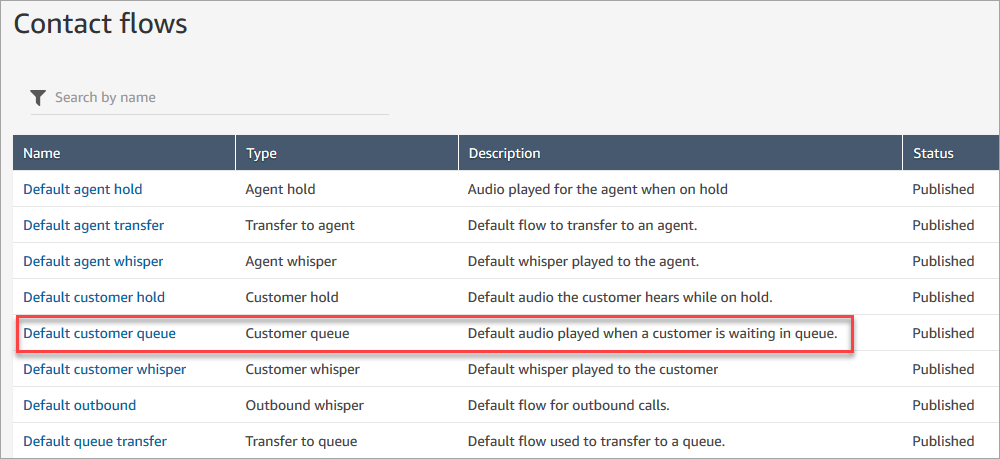
-
메시지를 사용자 지정하려면 루프 프롬프트 블록을 선택하여 속성 페이지를 엽니다.
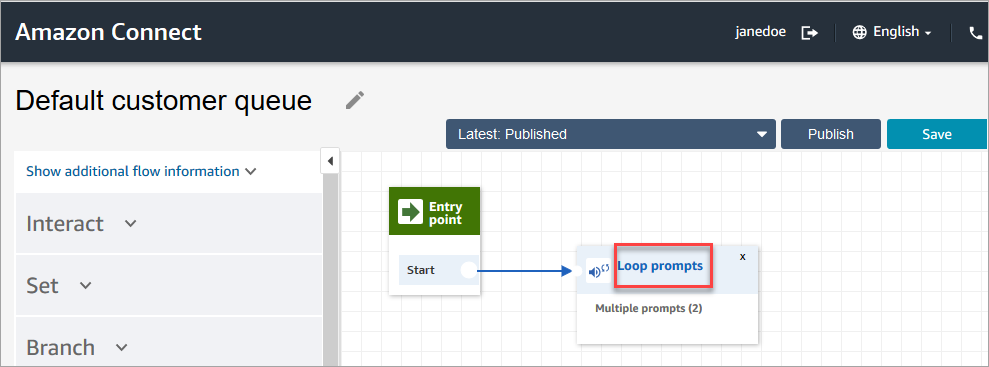
-
루프 프롬프트 블록의 속성 페이지에서 드롭다운 상자를 사용하여 다른 음악을 선택하거나 텍스트 음성 변환으로 설정합니다. 재생할 메시지를 입력합니다.
예를 들어, 다음 이미지는 "전화해 주셔서 감사합니다라는 메시지를 보여 줍니다. 로그인 페이지에서 비밀번호를 재설정할 수 있다는 사실을 알고 계셨나요? 지금 재설정을 선택하고 메시지의 지시를 따르세요."
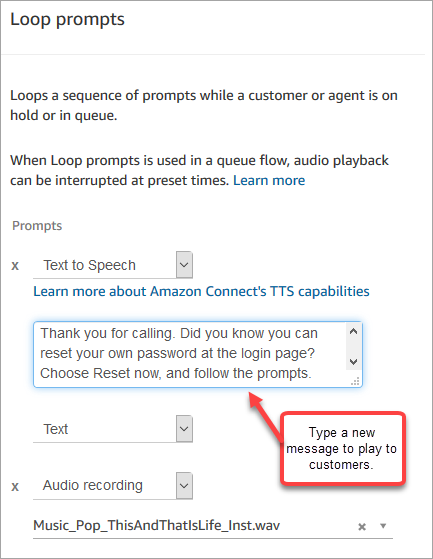
-
속성 페이지 하단에서 저장을 선택합니다.
-
게시를 선택합니다. Amazon Connect가 거의 즉시 새 메시지 재생을 시작합니다(완전히 적용되려면 몇 분 정도 걸릴 수 있음).
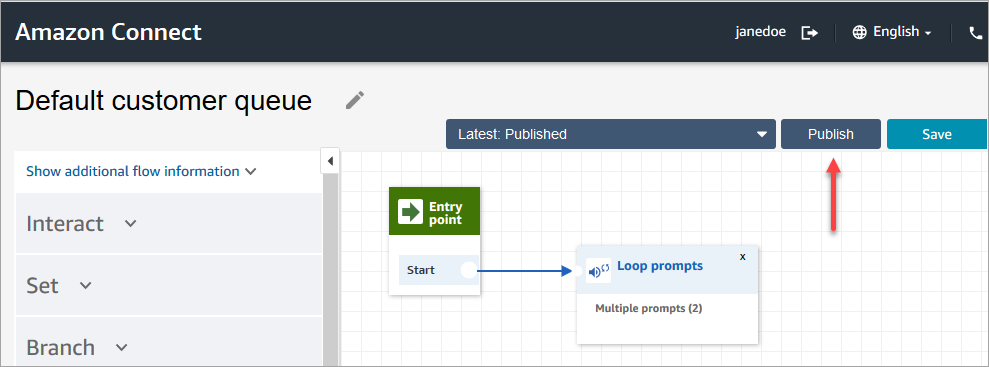
기본 흐름을 사용자 지정하기 전에 복사
다음 단계에 따라 현재 기본값을 기반으로 새 흐름을 만듭니다.
-
탐색 메뉴에서 라우팅, 흐름을 선택합니다.
-
사용자 지정할 기본 흐름을 선택합니다.
-
페이지 오른쪽 상단에서 저장 드롭다운 화살표를 선택합니다. 다음 이미지와 같이 다른 이름으로 저장을 선택합니다.
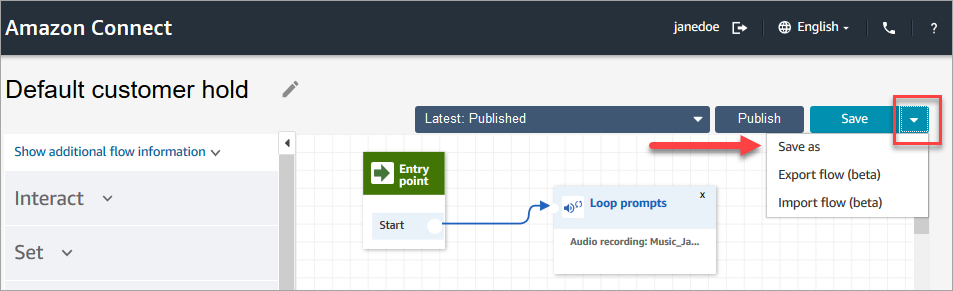
-
흐름에 새 이름을 지정합니다(예: 고객 대기 메시지).

-
새 흐름(이 경우에는 고객 대기 메시지)을 만든 흐름에 추가하여 기본값 대신 실행되도록 합니다.